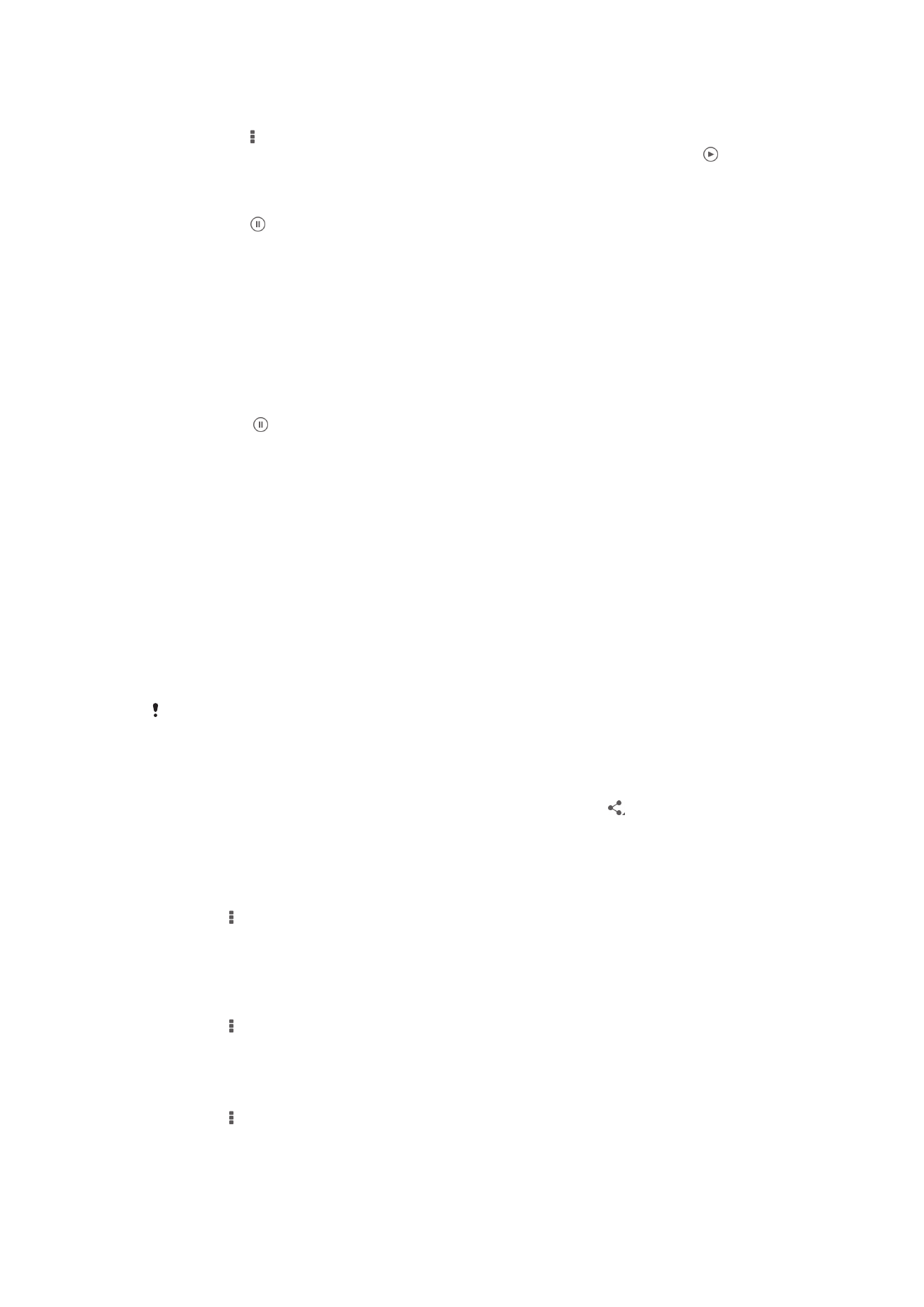
Dijeljenje fotografija i video zapisa i upravljanje njima
Možete dijeliti fotografije i video zapise koje ste pohranili na uređaju. Također možete
upravljati njima na razne načine. Na primjer, možete raditi s fotografijama u grupama,
brisati fotgorafije i povezivati ih s kontaktima.
Možda nećete moći kopirati, poslati ili prenijeti stavke zaštićene autorskim pravima. Također,
neke stavke se možda neće poslati, ukoliko je veličina datoteke prevelika.
Dijeljenje fotografije ili video zapisa
1
U Albumu, nađite i kucnite fotografiju ili video zapis koji želite podijeliti.
2
Kucnite ekran kako biste prikazali alatne trake, a zatim kucnite .
3
Kucnite aplikaciju koju želite koristiti da podijelite fotografiju, a zatim slijedite
korake za slanje.
Korištenje fotografije kao slike kontakta
1
Kada prikazujete fotografiju, kucnite na ekran da prikažete alatnu traku, a zatim
kucnite > Koristi kao > Slika kontakta.
2
Ako se pojavi upit, odaberite Kontakti > Samo jednom, a zatim odaberite
kontakt.
Korištenje fotografije kao pozadine
1
Kada prikazujete fotografiju, kucnite na ekran da prikažete alatnu traku, a zatim
kucnite > Koristi kao > Pozadina.
2
Slijedite upute na ekranu.
Rotiranje fotografije
1
Kada prikazujete fotografiju, kucnite ekran da prikažete alatne trake, a zatim
kucnite .
2
Odaberite Rotiraj. Fotografija će se sačuvati u novoj orijentaciji.
76
Ovo je Internet izdanje ove publikacije. © Štampanje dopušteno samo za privatnu upotrebu.
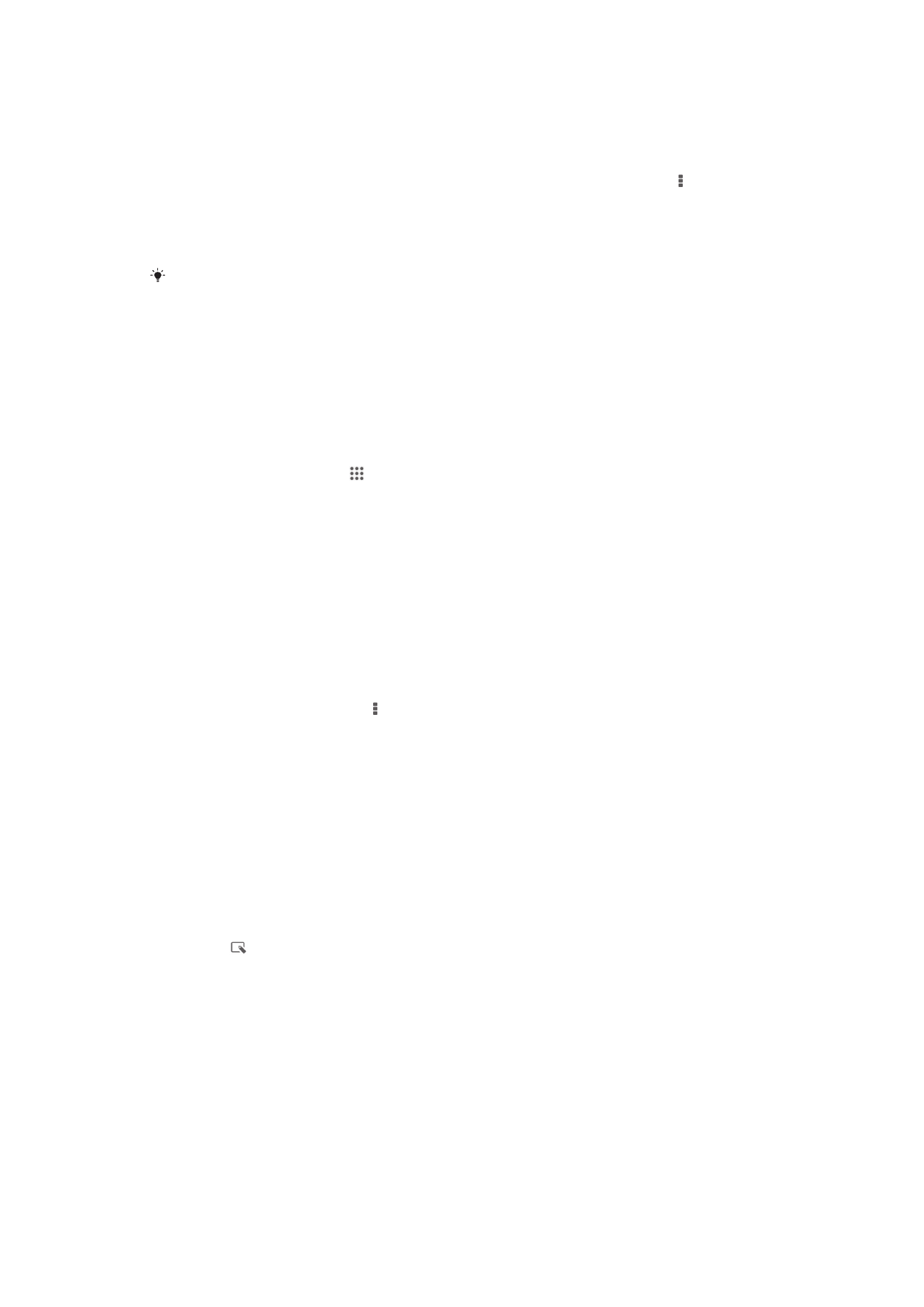
Object Missing
This object is not available in the repository.
Rad sa grupama fotografija i video zapisa u Albumu
1
Tokom prikazivanja sličica fotografija i video zapisa u albumu, kucnite na ,
zatim kucnite na Odaberi stavke.
2
Kucnite stavke s kojim želite raditi. Odabrane stavke su označene plavim
okvirom.
3
Koristite alate na alatnim trakama kako biste radili s odabranim stavkama.
Da biste aktivirali način odabira, također možete dodirnuti i držati stavku dok njen okvir ne
postane plav. Zatim možete kucnuti na druge stavke da ih odaberete.
Analiziranje fotografija s licima u Albumu
Možete analizirati sve fotografije na uređaju na kojim su prikazana lica osoba. Nakon
aktiviranja, funkcija analiziranja fotografija ostaje uključena, a nove fotografije se
analiziraju nakon dodavanja. Nakon provedene analize, možete grupisati sve
fotografije iste osobe u jednu fasciklu.
Uključivanje funkcije analiziranja fotografija
1
Iz Početni ekran, kucnite .
2
Pronađite i kucnite Album > Moji albumi > Lica.
3
Sve fotografije na uređaju će se analizirati i zatim rasvrstati u fascikli
Neimenovanih lica.
Davanje imena licu
1
Na pločici Lica kucnite fasciklu Neimenovana lica, a zatim pretražite na fasciklu
Ostala lica
i odaberite lice kojem želite dati ime.
2
Kucnite Dodaj ime.
3
Otkucajte ime, a zatim kucnite Gotovo > Dodajte kao novu osobu.
Uređivanje imena lica
1
Kada prikazujete lice preko cijelog ekrana, kucnite ekran kako biste prikazali
alatne trake, a zatim kucnite > Uredi oznake imena.
2
Kucnite OK.
3
Kucnite ime lica koje želite urediti.
4
Uredite ime, a zatim kucnite Gotovo >Dodajte kao novu osobu.